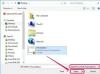Öffnen Sie das Dokument in Word. Drücken Sie dann gleichzeitig "Alt", "Shift" und "F11". Das Dokument wird dann in einem Skripteditor geöffnet.
Wählen Sie "Suchen" aus dem Menü "Bearbeiten". Geben Sie im Dialogfeld "Suchen und Ersetzen" im Feld "Suchen was?" "Passwort" (ohne Anführungszeichen) ein. Gebiet. Die Suche führt Sie zu dem Teil des Word-Dokuments, in dem das Passwort gespeichert ist.
Beachten Sie die eindeutige Ziffernfolge in der Mitte dieser Zeile, direkt nach der Passwortanzeige. w: Passwort aufheben 5F23E53C /w: Passwort aufheben
Wenn Sie das ursprüngliche Passwort später ersetzen müssen, notieren Sie sich die Ziffernfolge, bevor Sie sie mit Nullen überschreiben:
Speichern Sie das Dokument im Skripteditor. Schließen Sie den Editor. Sie können die Felder jetzt ohne das ursprüngliche Kennwort über die Formularsymbolleiste entsperren. Diese Methode funktioniert nur bei Versionen vor Word 2007, da Word 2007 keinen Skripteditor hat.
Für Versionen von Word 2007 und höher: Öffnen Sie ein neues leeres Dokument und fügen Sie dann das Formular in dieses Dokument ein, indem Sie "Einfügen" auswählen. dann "Datei". Wählen Sie "Registerkarte einfügen", "Objekt" und dann "Text aus Datei". Dadurch wird eine Kopie des Formulars erstellt, jedoch ohne Kopie Schutz. Es kann jedoch auch die Formularstruktur ändern und das Formular wird möglicherweise nicht mehr wie zuvor angezeigt, insbesondere wenn es sich um ein anderes Formular oder eine andere Word-Version handelte, in der es erstellt wurde.